Google Calendar của bạn đang đứng trước nguy cơ bị tấn công bởi những kẻ lừa đảo tinh vi, sử dụng thủ đoạn giả mạo tiêu đề email để xâm nhập thông tin cá nhân. Chiến dịch lừa đảo (phishing) này có thể ảnh hưởng đến hàng trăm triệu người dùng, khiến thông tin cá nhân và dữ liệu doanh nghiệp nhạy cảm có nguy cơ bị đánh cắp. Tuy nhiên, bạn hoàn toàn có thể tự bảo vệ mình chỉ bằng cách thay đổi một cài đặt đơn giản.
Tấn Công Giả Mạo Google Calendar Hoạt Động Như Thế Nào?
Chiến dịch lừa đảo qua Google Calendar được các chuyên gia an ninh mạng tại Check Point Software phát hiện lần đầu tiên. Kẻ tấn công sẽ gửi một lời mời trông giống hệt như lời mời thông thường từ Google Calendar. Để tăng độ tin cậy, chúng sửa đổi tiêu đề email của lời mời, khiến nó trông như được gửi từ một công ty hợp pháp hoặc một người mà mục tiêu quen biết. Hầu hết các lời mời này đều giống hệt lời mời Google Calendar thông thường, trong khi một số khác lại sử dụng định dạng tùy chỉnh.
Liên kết trong lời mời sẽ đưa nạn nhân đến một trang lừa đảo (phishing page), nơi họ bị yêu cầu hoàn thành quy trình xác thực giả mạo, chia sẻ thông tin nhận dạng cá nhân (PII), thông tin doanh nghiệp, và trong một số trường hợp, cả chi tiết thanh toán. Thông tin bị đánh cắp sau đó được sử dụng cho các vụ lừa đảo tài chính, gian lận thẻ tín dụng, đánh cắp danh tính và các hoạt động gian lận khác.
Khi nhận thấy tính năng quét email của Google đang gắn cờ các lời mời lịch độc hại này, kẻ tấn công đã thay đổi chiến thuật và bắt đầu sử dụng Google Forms cùng Google Drawings. Việc gửi tệp lời mời lịch (.ics) kèm theo liên kết đến Google Forms hoặc Google Drawings cho phép chúng vượt qua các hệ thống quét bảo mật của Google. Sau khi người dùng mở biểu mẫu Google, họ bị buộc nhấp vào một liên kết khác dẫn đến trang lừa đảo, thường được ngụy trang dưới dạng một reCAPTCHA giả mạo hoặc trang hỗ trợ kỹ thuật.
Thay Đổi Cài Đặt Này Để Bảo Vệ Google Calendar Của Bạn
Google khuyến nghị người dùng thay đổi cài đặt “người gửi đã biết” trong Google Calendar để phòng tránh các cuộc tấn công giả mạo và lừa đảo này.
- Nhấp vào biểu tượng Bánh răng (Cài đặt) ở góc trên bên phải của Google Calendar, sau đó nhấp vào Cài đặt.
- Ở menu bên trái, bạn sẽ thấy mục Cài đặt sự kiện. Nhấp vào Thêm lời mời vào lịch của tôi để truy cập menu thả xuống.
- Bây giờ, hãy nhấp vào Chỉ nếu người gửi đã biết.
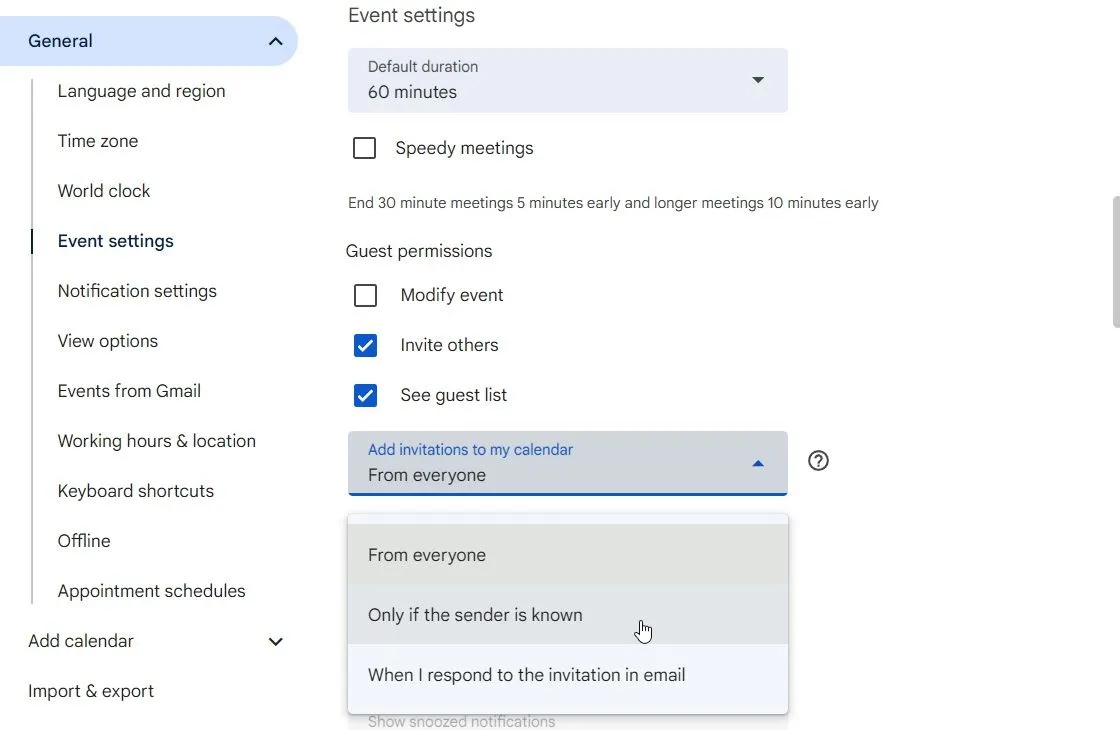 Hình ảnh minh họa cách thay đổi cài đặt sự kiện trong Google Calendar để tăng cường bảo mật.
Hình ảnh minh họa cách thay đổi cài đặt sự kiện trong Google Calendar để tăng cường bảo mật.
Việc thay đổi cài đặt này sẽ giúp lọc tất cả các lời mời được thêm vào lịch của bạn, chỉ hiển thị những lời mời từ những người làm việc cùng công ty (có cùng miền), những người trong danh bạ liên hệ của bạn hoặc những người bạn đã tương tác trước đây. Bạn cũng sẽ nhận được cảnh báo khi nhận lời mời từ người không có trong danh sách hoặc chưa từng liên lạc trước đó.
Như với tất cả các cuộc tấn công mạng, hãy tránh nhấp vào bất kỳ liên kết nào nếu bạn không biết người gửi. Ngay cả khi người gửi là người bạn quen biết, tốt nhất bạn nên liên hệ trực tiếp với họ để xác minh lại, đặc biệt nếu lời mời dành cho một sự kiện hoặc cuộc họp bất ngờ.
Đừng bỏ qua những mẹo bảo mật công nghệ hữu ích khác từ thuthuatonline.net để luôn an toàn trên không gian mạng!


